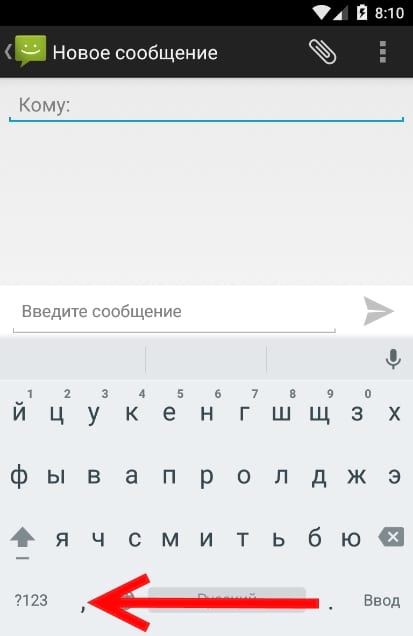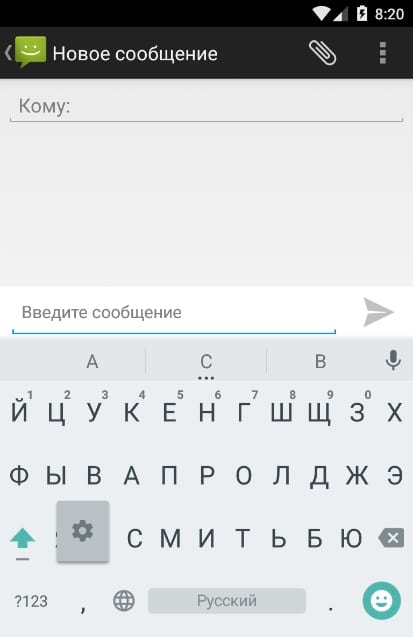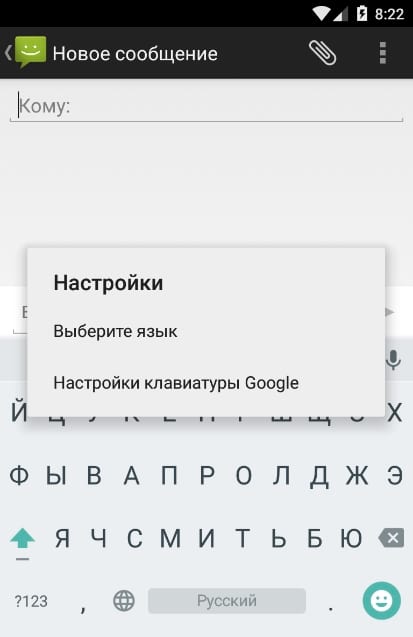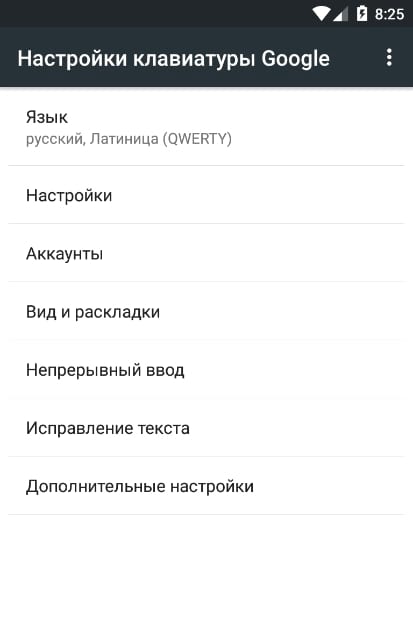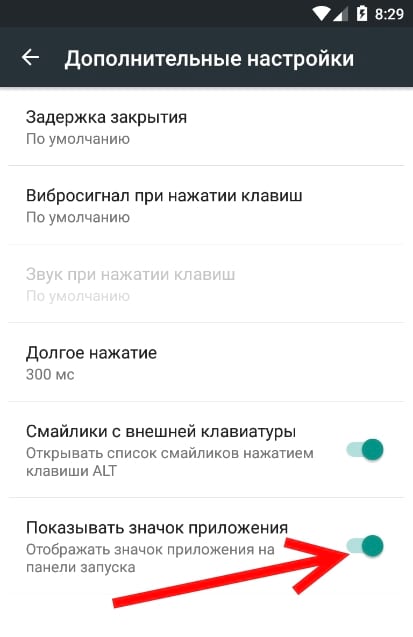Как добавить настройки Google клавиатуры в меню приложений
Google клавиатура имеет множество различных тем и настроек, но каждое изменение требует входа в настройки приложения. Есть два способа, чтобы попасть в настройки Google клавиатуры: через саму клавиатуру и через меню приложений. К сожалению, последний способ не включен по умолчанию, но можно зайти в настройки и включить функцию отображения иконки настроек в меню приложений.
Как и для всех остальных настроек Google клавиатуры необходимо открыть какое-нибудь приложение, требующее ввода с клавиатуры, например, смс сообщения. После открытия клавиатуры нажмите и удерживайте кнопку слева от пробела, пока не появится иконка шестеренки, нажмите на нее.
После нажатия на значок шестеренки появится всплывающие меню с двумя вариантами: «Выберите язык» и «Настройки клавиатуры Google». Нажмите на второй вариант.
В этом меню откройте пункт «Дополнительные настройки».
В дополнительных настройках поставьте переключатель «Показывать значок приложения» в позицию «включено».
Теперь можете выходить из этих настроек и открыть меню приложений. Вы найдете новую иконку «Клавиатура Google», которая позволяет открыть меню настроек.
На самом деле Google правильно поступил, отключив иконку настроек клавиатуры по умолчанию, потому что не все пользователи хотят загромождать меню приложений лишней иконкой, особенно если она требуется Вам 1-2 раза. Но, если Вы любите экспериментировать с настройками, то данная функция сэкономит время для доступа к настройкам.